インターネットを活用して簡単に!らくらく確定申告(令和4年分)

年度末に欠かせないお金の処理。毎年確定申告に時間がかかる方も多いのではないでしょうか。
還付の可能性がある各種控除の手続きもあり、計算も複雑ですよね。
短時間で、かつ正確に行いたい確定申告書の作成には、自動計算があり便利なインターネットを活用するのがおすすめです。
公開日2023年1月25日
掲載内容は公開当時のものであり、最新情報と異なる場合があります。
操作方法や画面例などは、公開時のものです。アップデート等により、動作や画面が異なる場合がありますので、ご了承ください。
ネットで確定申告書を作成するために
確定申告書を作成する前に、提出方法とパソコンの事前確認を行いましょう。
確定申告書を提出する方法を確認する
パソコンを使った申請方法は以下となります。
| 届出方法 | マイナンバーカードの有無 | マイナンバーカードの連携方法 |
|---|---|---|
| 所定の税務署へ届出 | - | 印刷して届出(郵送含む) |
| e-Taxで送信して届出 | 持っていない | ID・パスワード方式でe-Tax送信 ID発行には税務署で本人確認の手続きが必要です |
| 持っている | スマートフォンをICカードリーダーの代わりとして利用して連携 専用アプリのインストールが必要です |
|
| ICカードリーダーで連携 |
ここでは、パソコンで申請する方法をまとめましたが、スマートフォンで申請書の作成から送信まですることもできます。
「e-Tax」は、確定申告書を作成から提出まで一括で行うことができます。しかし、事前にマイナンバーカードやID・パスワードの発行、ICカードリーダライタの用意などが必要になります。
そのため、今回は誰でも作成から申請まで手軽に行うことができる「印刷して提出」の方法をご紹介します。
パソコンの環境を確認する
パソコンで確定申告を行う際には、以下の環境を満たしているか、事前に確認しておきましょう。
- OS:Windows 10以上
- ブラウザ:Microsoft Edge(Chromiumベースが対象)、Google Chrome、Firefox
- 確定申告書データの表示:Adobe Acrobat Reader DC
Adobe Acrobat Reader DCを持っていない場合は、アドビ社よりダウンロードを行ってください。
スマートフォンとマイナンバーカードの連携でもっと手軽に
国税庁では、e-Taxという国税電子申告・納税システムを活用しており、e-Taxを利用することでさまざまな手続きをウェブ上で行うことができます。
今回のようにパソコンで確定申告書を作成したい方でも、e-Taxの利用を選択できます。
スマートフォンとマイナンバーカードを準備して、e-Taxを利用してみましょう。
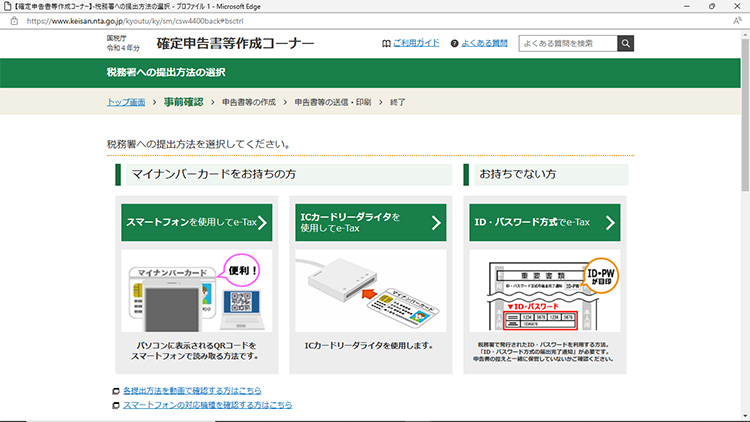
確定申告書等作成コーナーの提出方法選択画面で、[スマートフォンを使用してe-Tax]を選択しましょう。
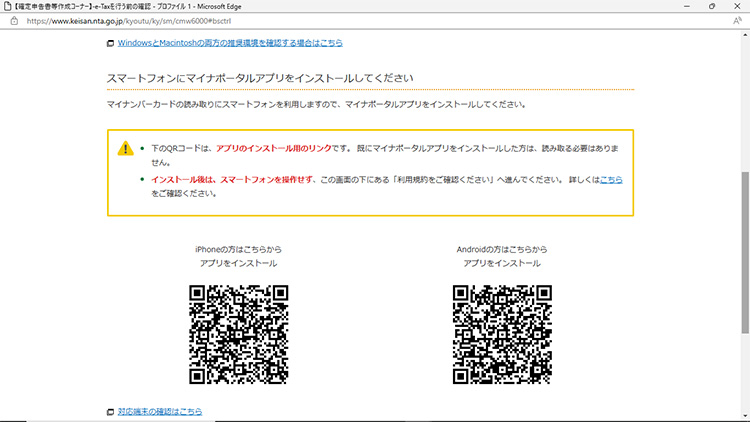
操作を進めるとアプリのインストールを求められるので、スマートフォンにアプリをインストールします。
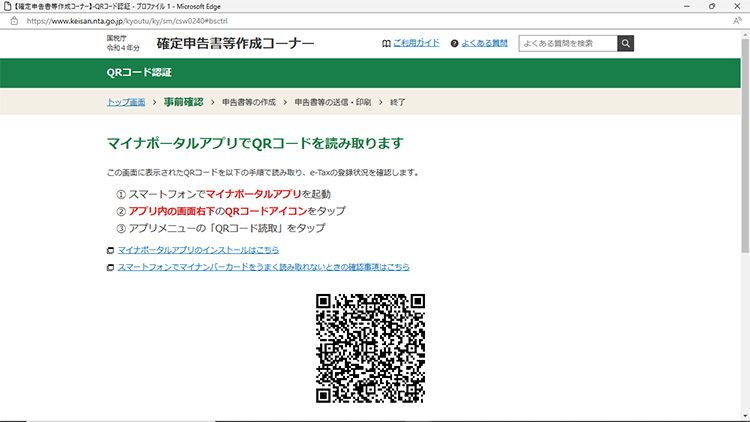
さらに手続きを進め、パソコンに表示されたQRコード(2次元バーコード)をアプリで読み取ると、パソコンとスマートフォンの連携が完了します。
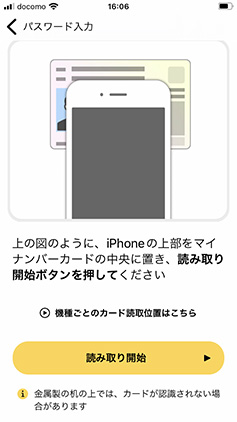
指示に従い操作を進めた後、スマートフォンにマイナンバーカードをスキャンし、読み取りを行います。
読み取りが完了すると、申告書の作成に進みます。
このように連携をすることで、確定申告書を作成した後は、税務署への持参や郵送をせずにe-Taxで送信が可能になります。
パソコンとスマホ、そしてマイナンバーカードの活用で、複雑な手続きを少しでも簡単にできる選択肢が広がっています。
確定申告書を作成する
確定申告書の提出方法等を設定する
ここからは確定申告書の作成方法(印刷して提出)する手順を紹介します。
今回は、1つの会社から給与所得を得る会社員(年金の受取なし、医療費控除希望)の場合で、確定申告書を作成します。
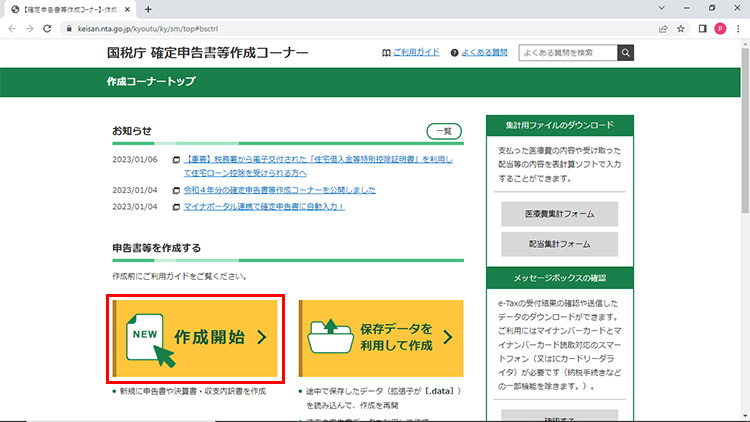
国税庁、確定申告書等作成コーナーにアクセスし、「申告書等を作成する」の[作成開始]をクリックします。
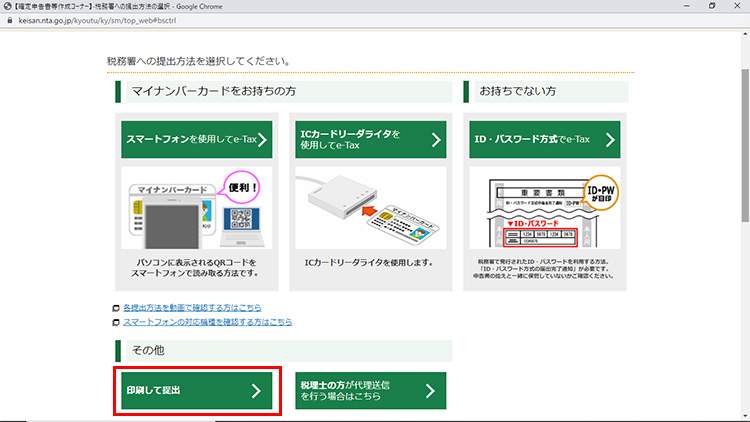
税務署の提出を選択する画面が表示されるので、[印刷して提出]をクリックします。
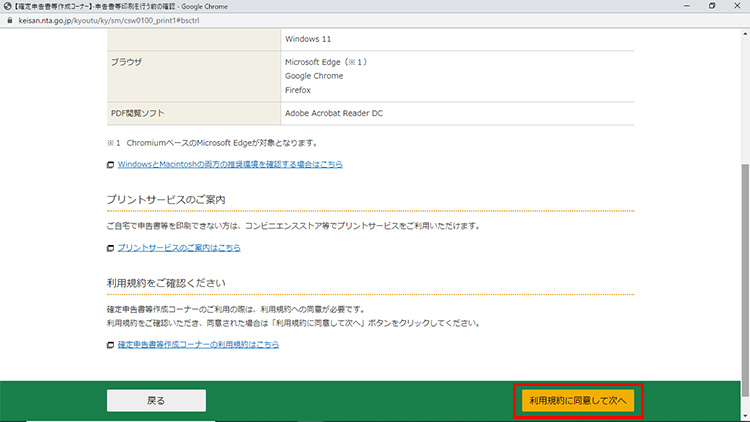
パソコンの推奨環境を確認します。すでに事前確認を行っていますが、記載されている内容を再度確認し、問題がなければ[利用規約に同意して次へ]をクリックします。
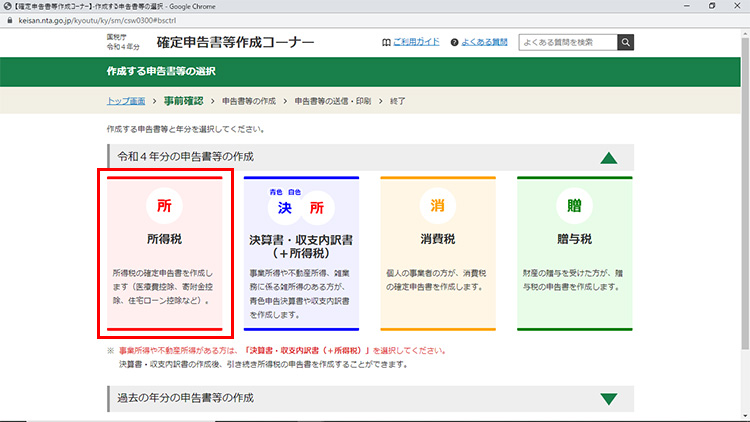
「令和4年分の申告書等の作成」の右側にある  (画像では
(画像では  になっている)をクリックし、[所得税]の確定申告書作成をクリックします。
になっている)をクリックし、[所得税]の確定申告書作成をクリックします。
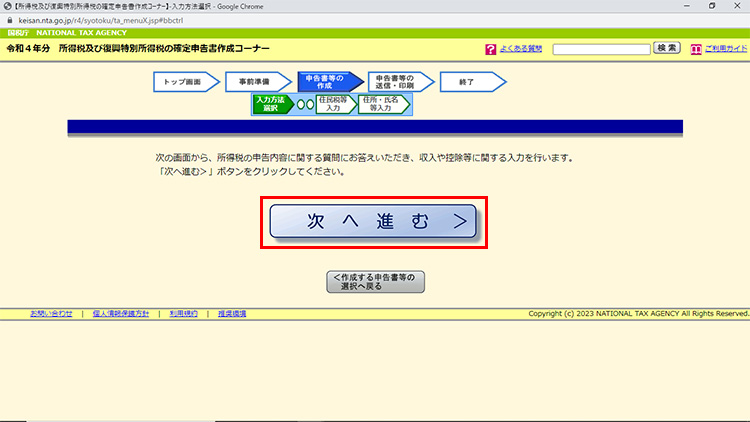
確定申告に関する確認画面が表示されるので、[次へ進む]をクリックします。
給与所得の内容を入力する
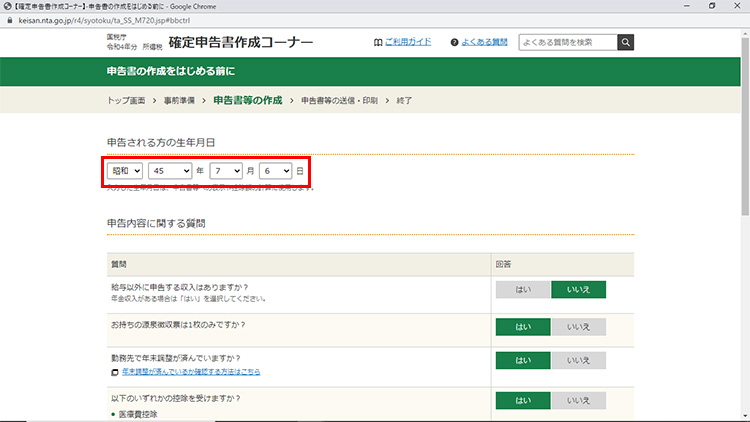
生年月日を入力します。
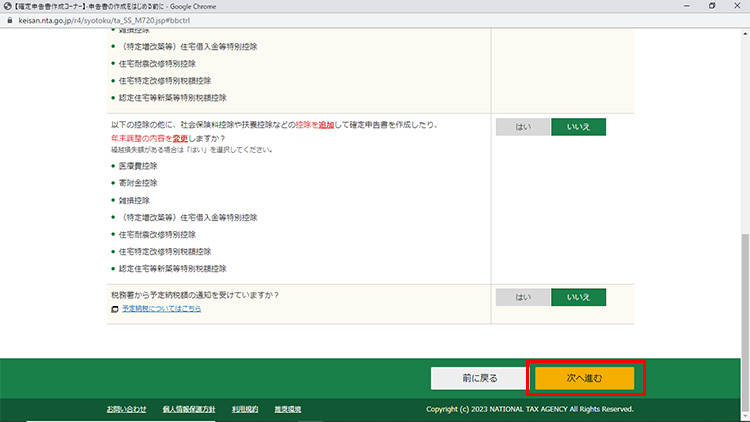
申告内容に関する質問に回答します。
申告内容に合わせて、[はい]または[いいえ]をクリックします。ここでは、勤務先での年末調整が完了しており、医療費控除のみ申請を行う想定で選択しています。
選択が完了したら、[次へ進む]をクリックします。
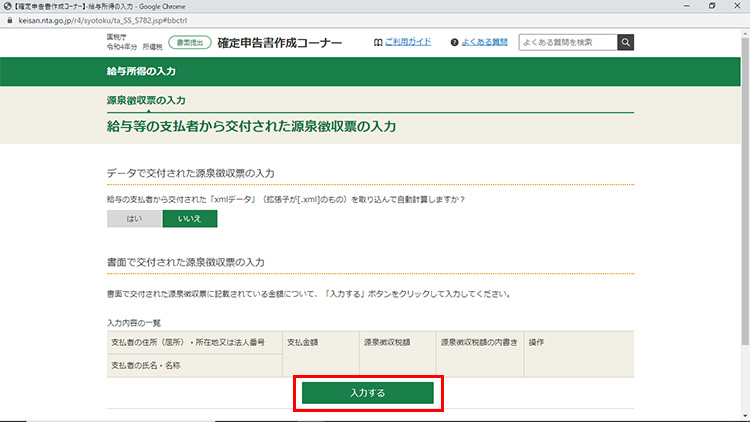
源泉徴収票の内容を入力します。[入力する]をクリックします。勤務先から源泉徴収票をデータで受け取っている場合、データを取り込んで入力することも可能です。
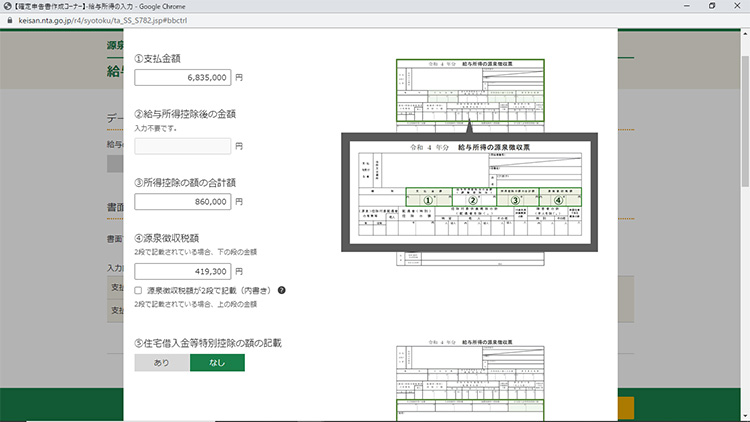
入力画面が表示されるので、右に表示されている画像を参考にし、源泉徴収票の内容を入力します。
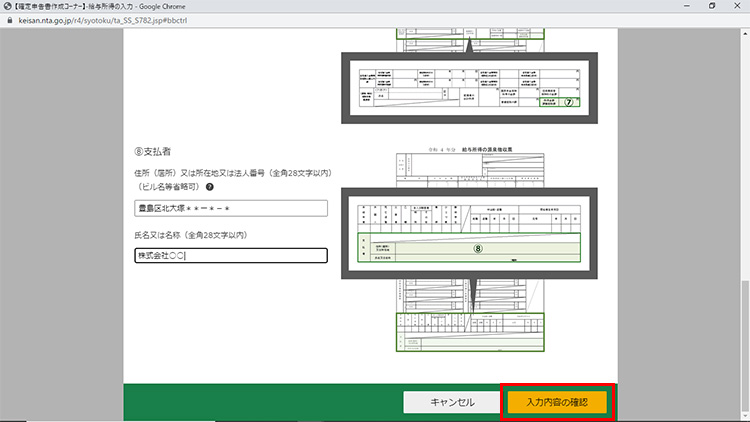
入力が完了したら、[入力内容の確認]をクリックします。
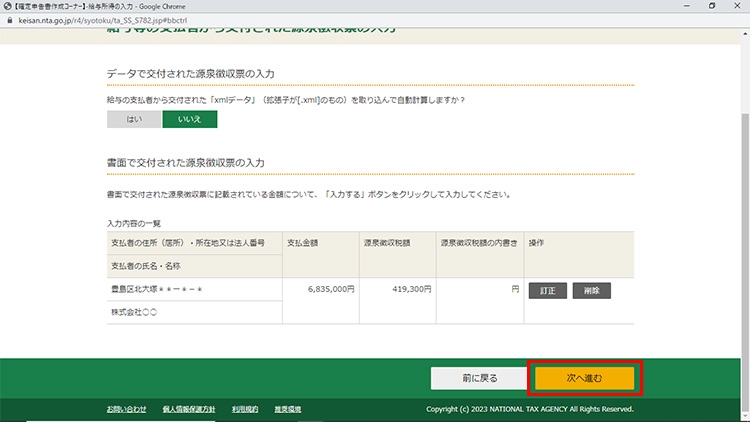
「入力内容の一覧」で入力内容を確認し、[次へ進む]をクリックします。
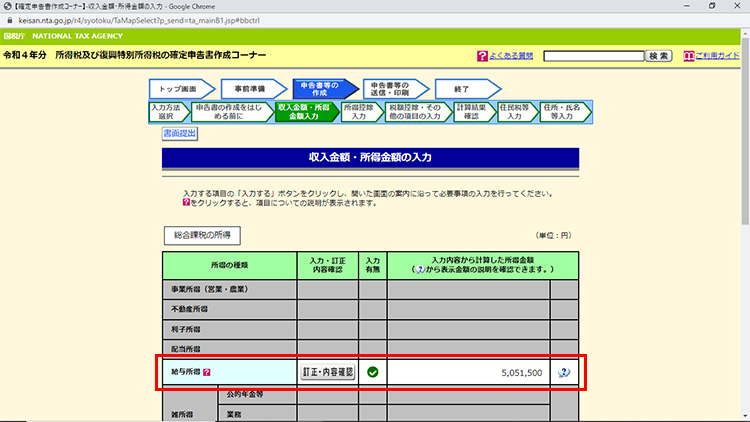
「収入金額・所得金額の入力」画面が表示されます。給与所得に反映されている金額を確認し、ページ右下の[入力終了(次へ)]をクリックします。
医療費控除の内容を入力する
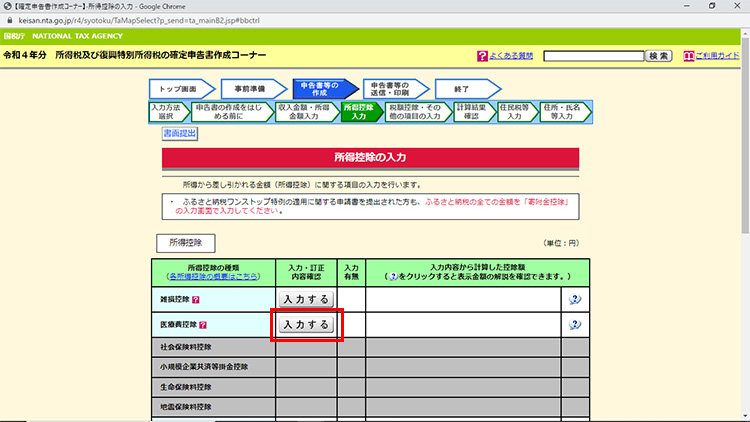
「所得控除の入力」画面が表示されます。「医療費控除」の[入力する]をクリックします。

適用する医療費控除を選択します。ここでは、[医療費控除を適用する]をクリックします。
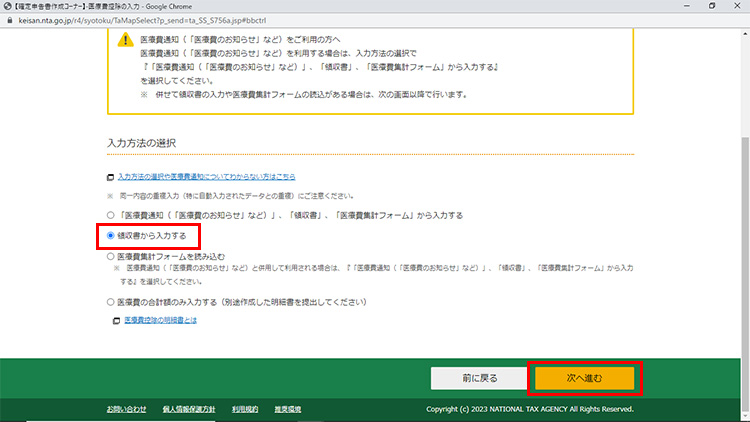
入力方法を選択します。[領収書から入力する]を選択し、[次へ進む]をクリックします。
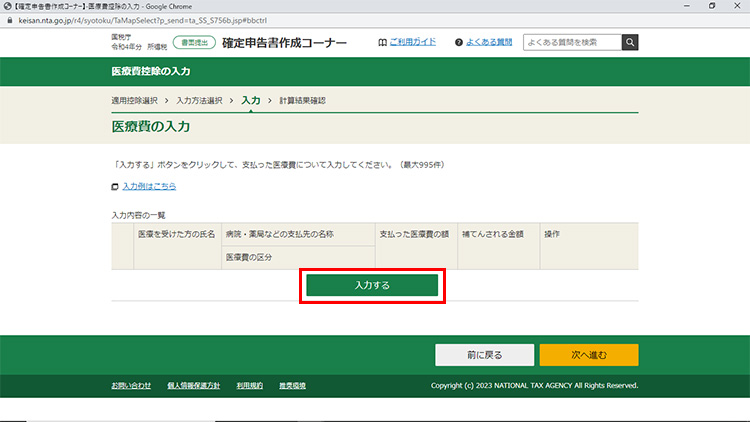
画面が切り替わったら、[入力する]をクリックします。
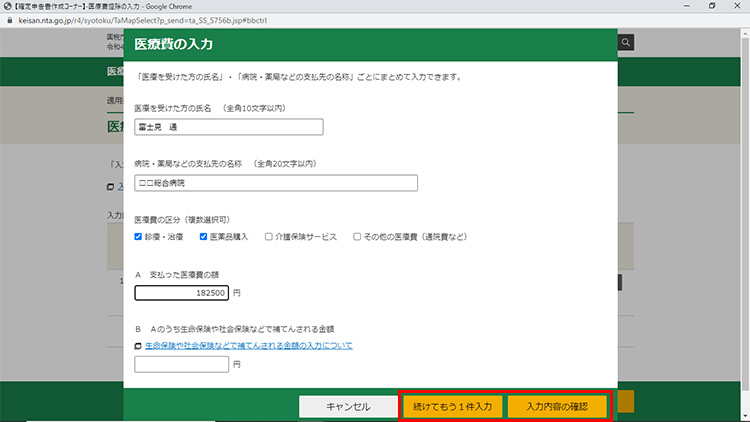
「医療費の入力」画面が表示されます。領収書の内容を確認し、必要事項を入力します。1件終えたら、[続けてもう1件入力]をクリックします。すべての領収書の入力を終えたら、[入力内容の確認]をクリックします。
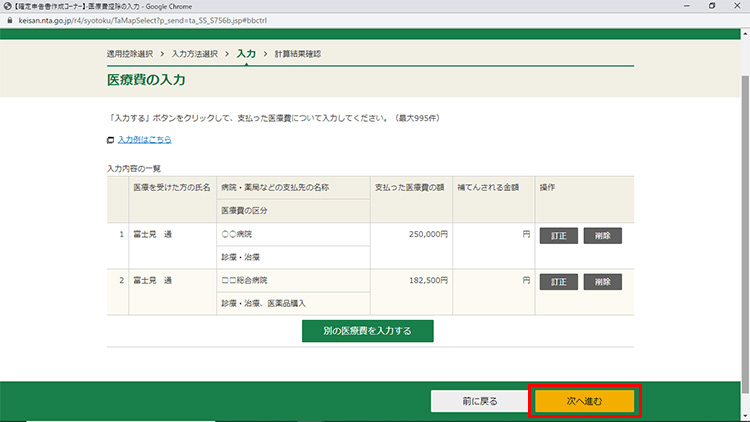
医療費の入力内容の一覧が表示されます。内容を確認し、[次へ進む]をクリックします。
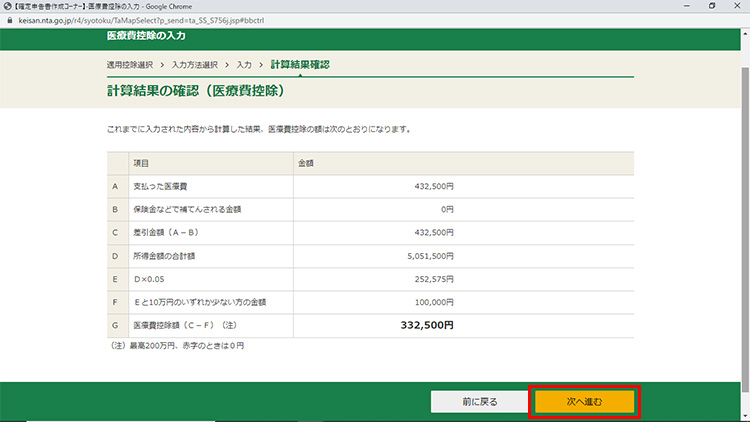
医療費控除の計算結果が表示されます。内容を確認し、[次へ進む]をクリックします。
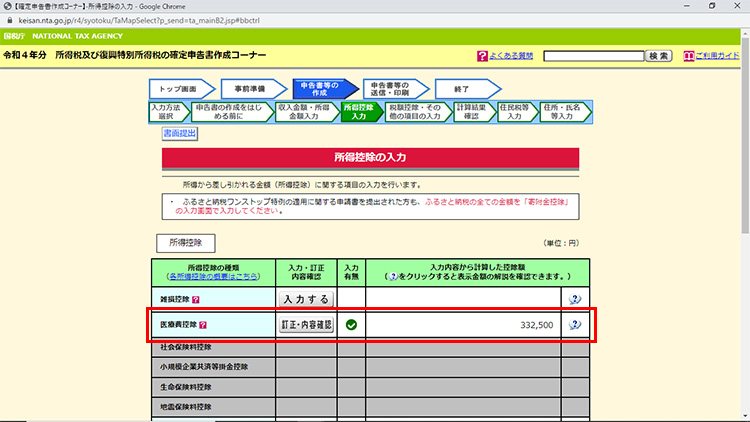
「所得控除の入力」画面が表示され、「医療費控除」の欄に、控除額が表示されます。内容を確認し、ページ右下の[入力終了(次へ)]をクリックします。
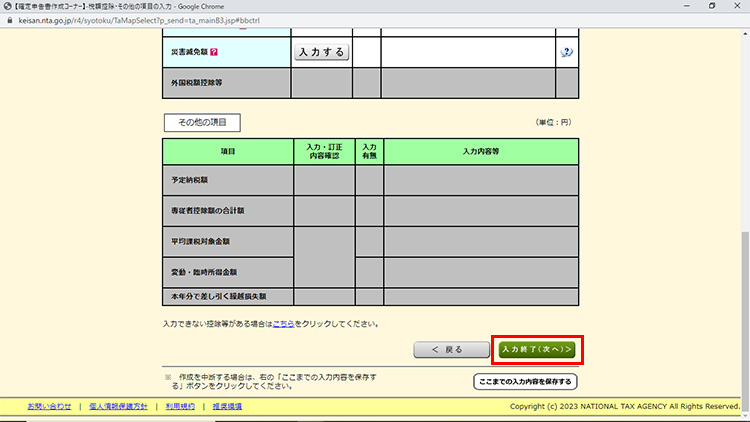
「税額控除・その他の項目の入力」画面が表示されます。下にスクロールし、[入力終了(次へ)]をクリックします。
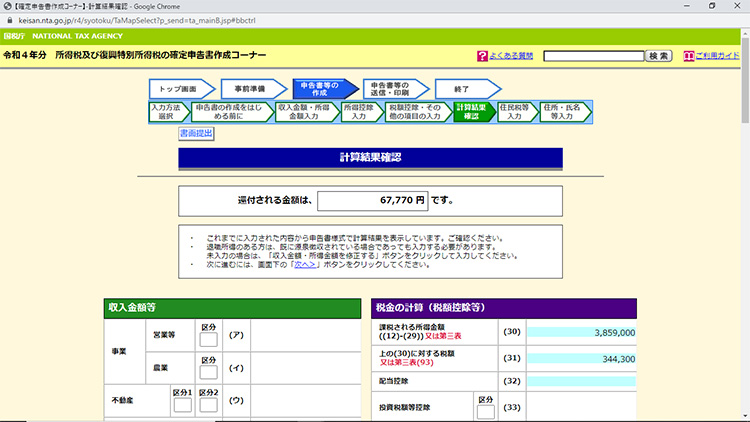
還付される金額を確認します。
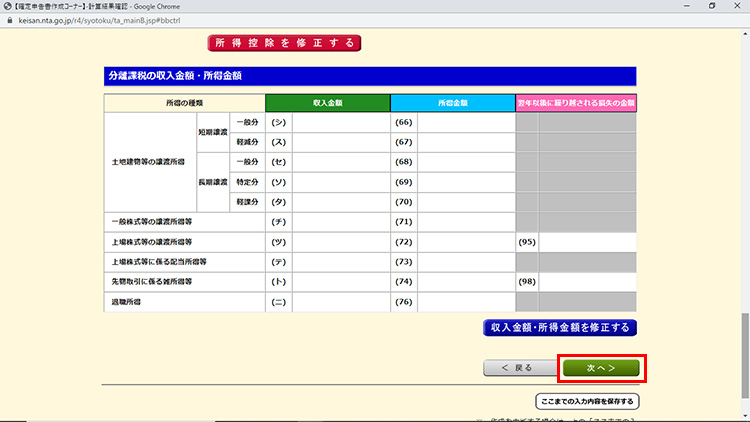
内容を確認し、ページ右下にある[次へ]をクリックします。
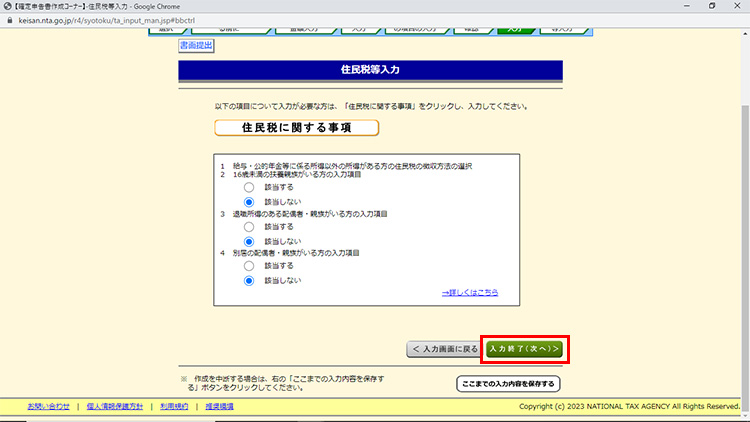
住民税に関する事項を入力します。すべての項目の[該当しない]を選択し、[入力終了(次へ)]をクリックします。
確定申告書に迷ったときの参考サイトリンク集
確定申告に関わる困りごとに対し、参考サイトが開設されています。文章だけでなく、動画での説明や電話対応など困りごとに合わせてさまざまなツールが活用されています。参考サイトを確認し、スムーズな作業に役立てましょう。
- 国税局 令和4年分確定申告特集
- YouTube 「国税庁動画チャンネル」
- e-Tax・作成コーナーヘルプデスク
確定申告書を提出する
還付金額の受け取り方法や住所、氏名等の基本情報を入力し、確定申告書を完成させましょう。
還付金額の受け取り方法・氏名等の基本情報を入力する
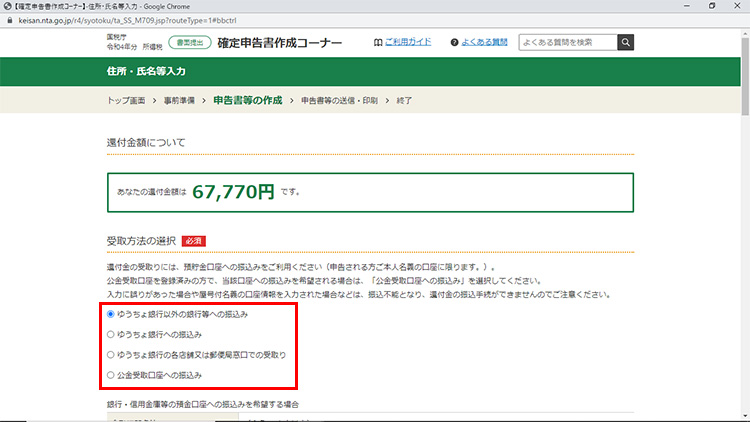
還付金額を確認し、受け取り方法を選択します。
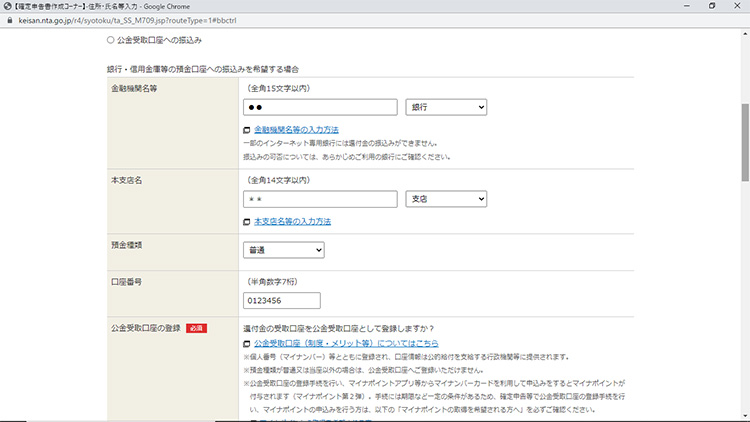
口座情報を入力します。
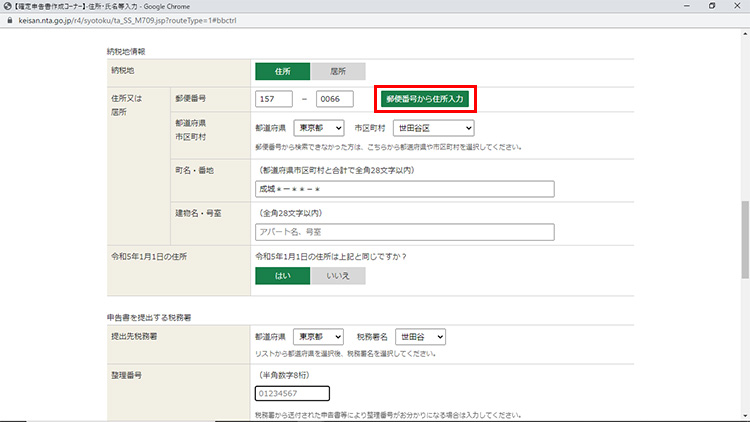
納税地情報を入力します。郵便番号を入力し、[郵便番号から住所を入力]をクリックすると、該当の住所が途中まで入力され、申告先の納税地が自動選択されます。
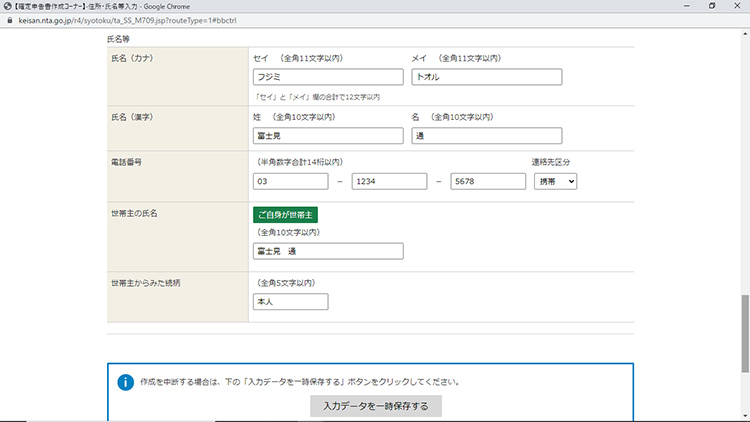
最後に氏名等を入力し、ページ右下の[次へ進む]をクリックします。
確定申告書の作成を完了する
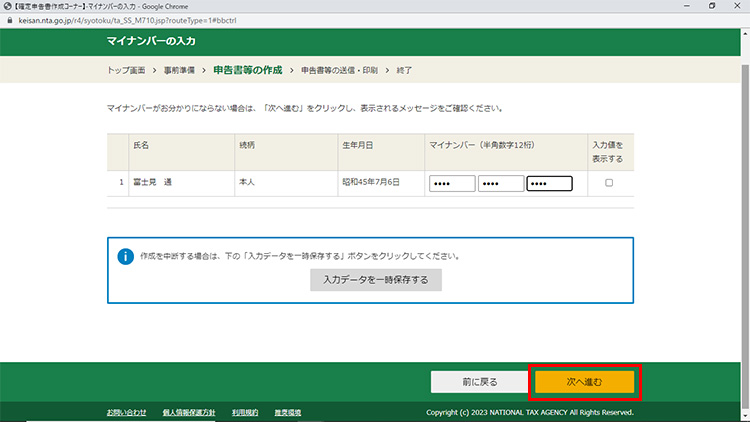
マイナンバーがあれば入力し、[次へ進む]をクリックします。(申告書等におけるマイナンバーの記載は法律により義務づけられています。マイナンバーを入力しない場合、申告に関する注意事項が表示されますので、必ずご確認ください。)
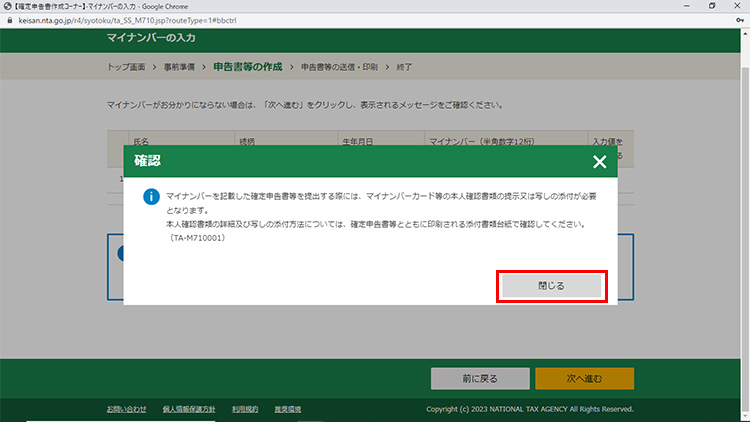
確定申告書等の提出に関する注意事項が表示されます。内容を確認し、[閉じる]をクリックします。
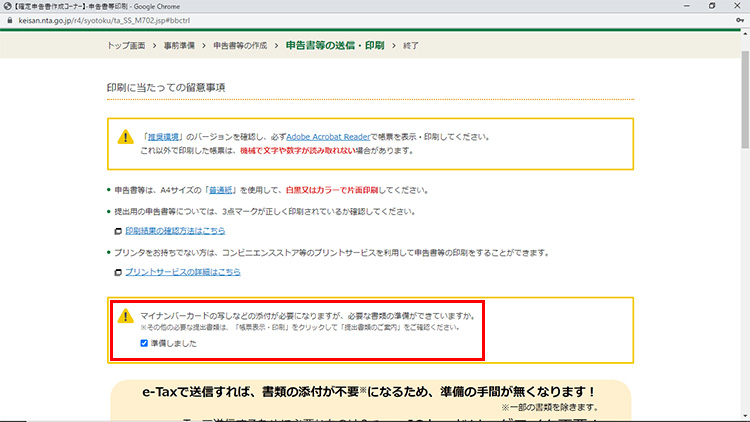
印刷での留意事項を確認し、必要書類の準備に関する確認事項にチェックマークを入れます。
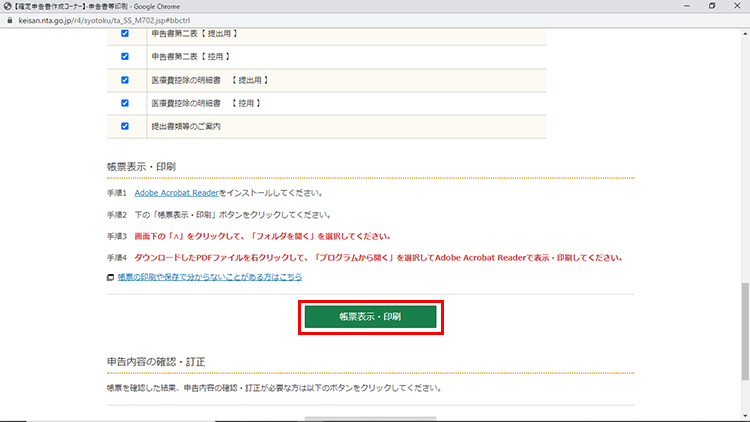
ページを下にスクロールすると、「印刷する帳票の選択」には、チェックマークがすべて付いているので、そのままの状態でその下にある[帳票表示・印刷]をクリックします。
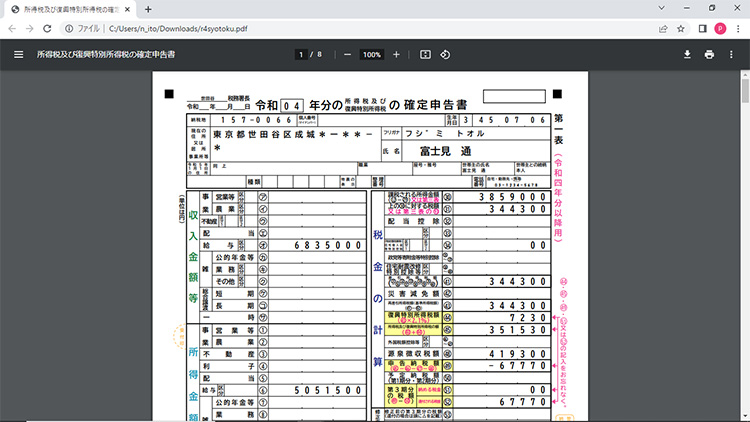
確定申告書の内容を確認し、印刷します。
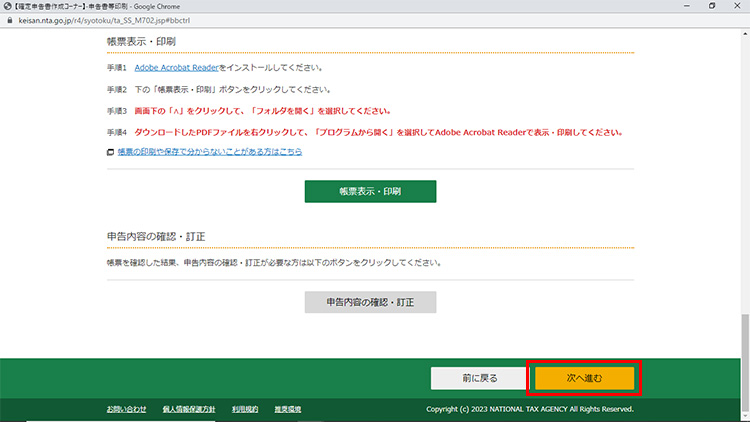
確定申告書等の作成ページに戻り、[次へ進む]をクリックします。
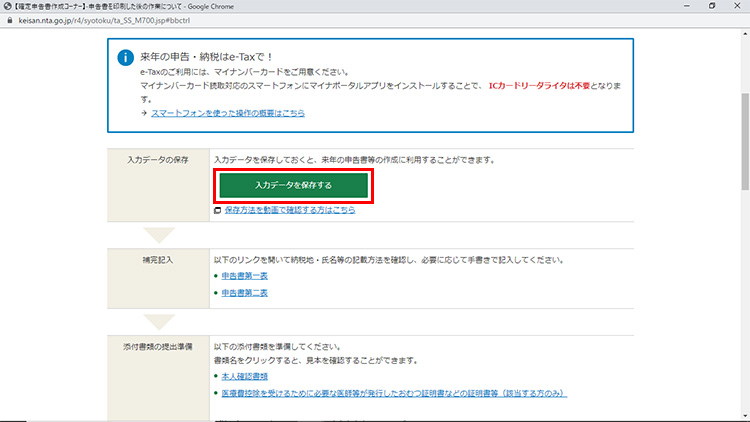
申告書印刷後についての説明が表示されます。入力データを保存すると来年の申告書の作成に利用できます。
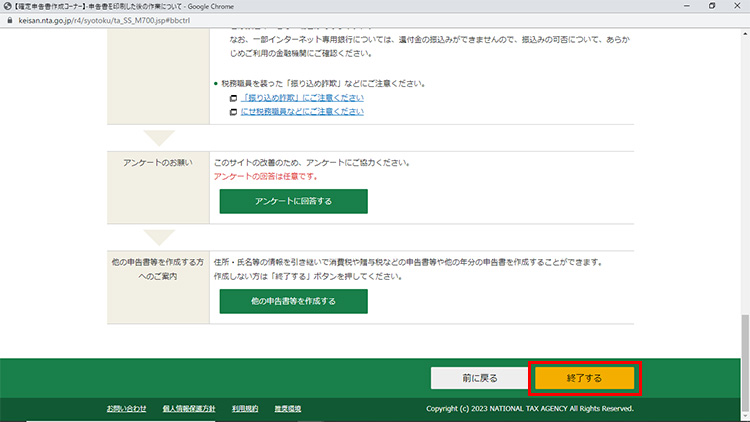
内容の確認を終えたら、ページ右下の[終了する]をクリックし、作業は完了です。
必要書類とあわせて、税務署に書類を提出しましょう。
令和4年分から始まる確定申告等作成コーナーの新機能
令和4年度の確定申告から以下の機能が新しく追加されています。
- マイナンバーカードの読み取り回数が1回に!
過去に、マイナンバーカード方式で申告していると、マイナンバーカードの読み取りがe-Taxへのログイン時のみになります。初めて利用する方は、マイナンバーカードで本人確認すると、次回の申告以降、1回のみの読み取りになります。 - スマートフォンによる青色申告決算書・収支内訳書の作成が可能に!
スマートフォンで作成できる書類がさらに充実し、青色申告決算書・収支内訳書が対象になりました。
確定申告の方法を見直して、便利な新機能を活用するのもオススメです。
まとめ
確定申告は、手続きが複雑なのが一番の課題です。
国税庁は多くの人がよりわかりやすく簡単に申告できるよう申告方法を多様化させています。
さまざまな申告方法を見極めて、一番わかりやすく正確にできる方法を見つけられると良いですね。
こんなサポートもあります
今回はインターネットを活用した確定申告についてご紹介しました。他にも、パソコンの操作方法でわからないことがある、もっとパソコンについて詳しく知りたい、とお考えの方もいるかと思います。当社では「PCコンシェルジュ」という有料サービスをご用意しており、豊富な知識と高いスキルをもった専任アドバイザーが、パソコン活用相談など、幅広い範囲のご相談をお受けします。わかりやすいとご好評をいただいているリモートサポートが利用できます。なお、「FMV プレミアムサービス あんしんスタンダード」という月額サービスによる割引もございますので、ぜひご利用ください。

